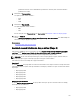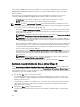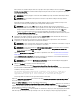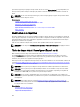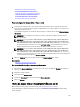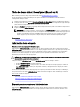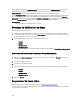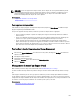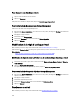Users Guide
Pour changer le nom d'un disque virtuel :
1. Tapez le nouveau nom dans la zone de texte.
2. Cliquez sur Renommer.
Pour quitter sans renommer le disque virtuel, cliquez sur Retour à la page Disque virtuel.
Pour trouver la tâche Renommer dans Storage Management
Pour trouver cette tâche dans Storage Management :
1. Dans la fenêtre Server Administrator, sous l'arborescence du système, développez le Stockage pour afficher les
objets du contrôleur.
2. Développez un objet Contrôleur.
3. Sélectionnez l'objet Disques virtuels.
4. Sélectionnez Renommer dans le menu déroulant de Tâches disponibles.
5. Cliquez sur Exécuter.
Modification de la règle d'un disque virtuel
Mon contrôleur prend-il en charge cette fonctionnalité ? Voir Fonctionnalités prises en charge.
Utilisez la tâche Changer de règle pour changer la règle de lecture, d'écriture ou de cache d'un disque virtuel.
Liens connexes
Règles de lecture, d'écriture, de cache et de cache du disque du contrôleur RAID
Modification de règles de lecture, d'écriture ou de cache du disque d'un disque virtuel
1. Sélectionnez les nouvelles règles dans les menus déroulants Règles de lecture, Règles d'écriture et Règles de
cache du disque.
2. Cliquez sur Appliquer les changements.
Pour quitter sans modifier la règle du disque virtuel, cliquez sur Retour à la page Disque virtuel.
Pour trouver la tâche Changer la règle dans Storage Management
1. Dans la fenêtre Server Administrator, sous l'arborescence du système, développez le Stockage pour afficher les
objets du contrôleur.
2. Développez un objet Contrôleur.
3. Sélectionnez l'objet Disques virtuels.
4. Sélectionnez Changer de règles dans le menu déroulant de Tâches disponibles.
5. Cliquez sur Exécuter .
Fractionner en miroir
Mon contrôleur prend-il en charge cette fonctionnalité ? Voir Fonctionnalités prises en charge.
170